Изменение расширения файла на .zip
Первым шагом на пути снятия пароля с листа будет смена расширения файла. Excel не так прост, как может показаться на первый взгляд. Это сложная многомерная структура, всю подноготную которой можно увидеть через Архив. Расширение этого типа файлов — ZIP. Мы просто меняем xlsx на zip. По итогу файл excel преобразуется в архив.
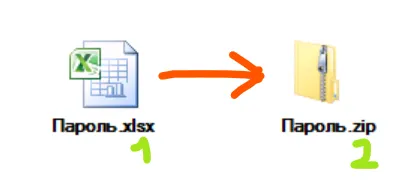
Если вы не видите расширение файла, то можно воспользоваться следующим универсальным приемом. Через Параметры папок (можно найти через программы и файлы) зайдите в Вид и уберите галку с этого пункта.
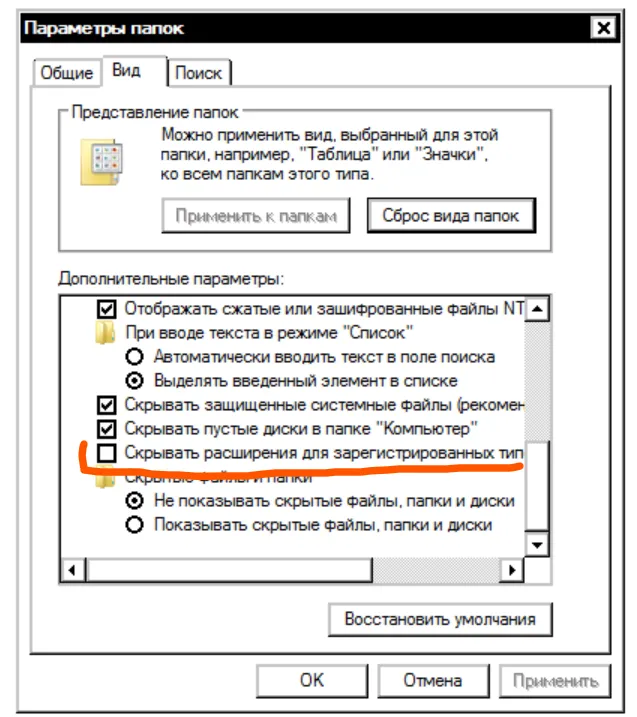
Копирование защищенного листа
Открываем созданный архивный файл. Переходим в папку XL и далее в worksheets.
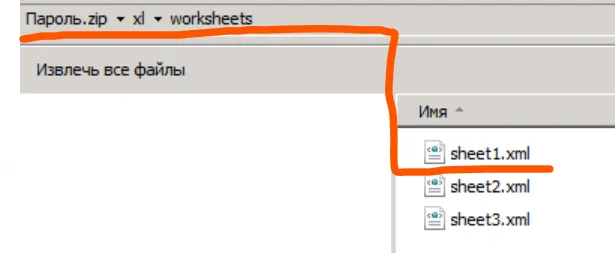
Копируем sheet1 и вставляем его, например, на рабочий стол.
Блокнот
Скопированный файл открываем Блокнотом. Через поиск Ctrl+F находим кусок текста …protect… и удаляем фрагмент так, как показано на картинке

Сохраняем файл и закидываем его обратно в папку Worksheets.
Меняем формат файла снова на .xlsx и открываем. Пароля нет🚀
Еще больше про Excel✅
Как сделать красивую таблицу в Excel👈
Условное форматирование в Excel по формулам. ТОП-3 приема👈
Подписаться на автора👈
💥Приходите на IV всероссийскую бухгалтерскую конференцию «Клерка»! Сейчас мы дарим минус 30% от билета! Конференция состоится уже совсем скоро — 14 марта! Всех ждем!
Узнаете, как бухгалтерам правильно работать с изменениями в области налогообложения, что именно будут проверять налоговики в 2024–2025 году, какие будут требования к оплате труда и как сдать годовую отчетность и отчеты за 1 квартал без проблем!
Владислав Савушкин, Управленческий учет👉Бухгалтерам. Экономистам. Предпринимателям👉Обращайтесь за советом.
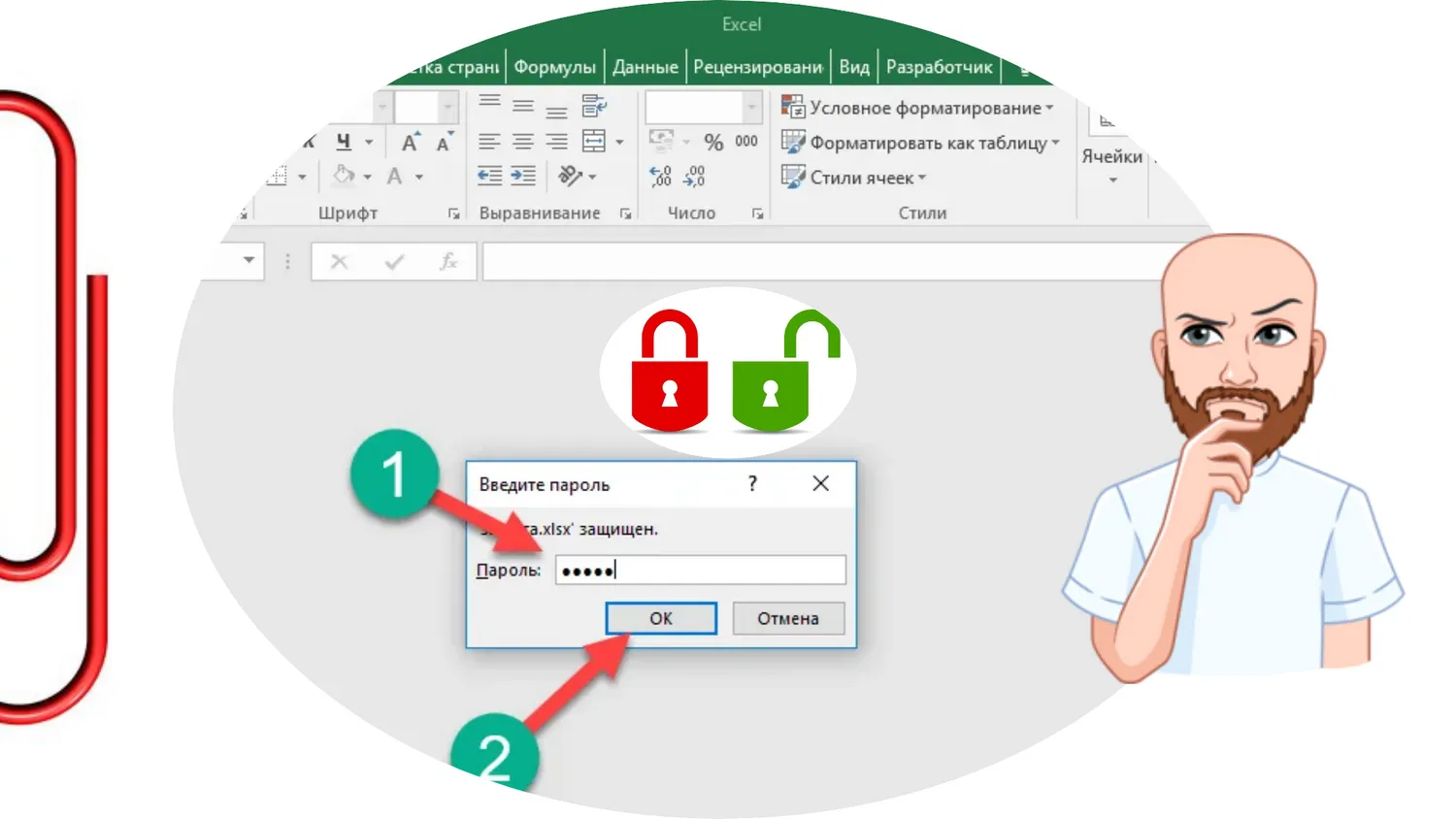


Комментарии
5Спасибо! Утащила себе на всякий случай.
В Избранное обязательно надо добавлять😉Пригодится
"А ларчик просто открывался!"
Эх, эти бы советы, да лет 10 тому назад, когда меня закидывали такими файлами.
Тогда я еще этого не знал😄
Ломаный пост получился🤔Если с первого раза не открывается, то обновите страничку🚀